oppo怎么查看历史轨迹 oppo怎么查看历史轨迹信息
2023-12-04
更新时间:2023-12-05 00:05:00作者:佚名
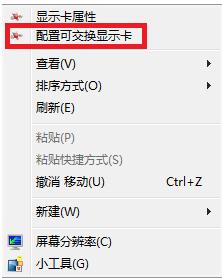
针对目前市场,宏碁在其产品中融入了双显卡切换技术,如部分Aspire 4745G、4820T或者5820T型号带有一个额外的功能在Intel和ATI显卡直接进行切换的功能,部分Aspire 4560G、5560G 该类采用AMD双显卡切换技术均可使用手动方式进行切换,具体操作方式可查阅以下操作。
AMD双显卡间切换:
解决方法
1.在桌面右键,选择配置可切换显卡。
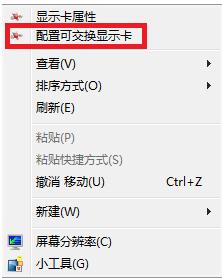
2.选择后便弹出以下界面。
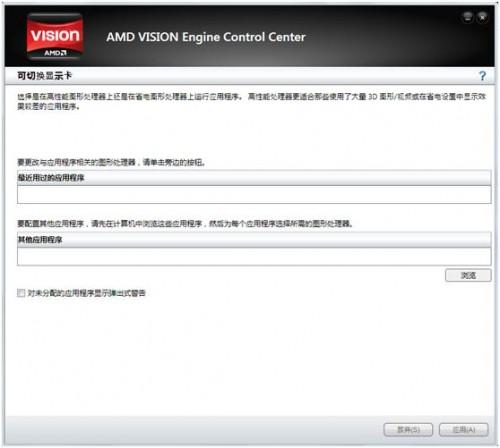
3.然后打开需要切换显卡的应用程序,打开之后应用程序的名称会出现在如下图红框的位置:

4.最后点击高性能或者省电按钮即可切换,对话框中看到的状态就是当前显卡工作的状态,然后点击应用按钮保存即可。
部分使用Intel集成显卡、ATI独立显卡设备则可通过以下方式进行切换操作:
1.在桌面右键,选择配置可切换显卡。
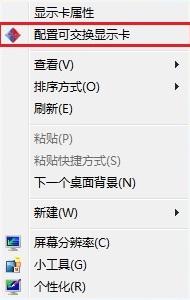
2.选择后则出现以下操作界面,并显示当前所使用在显卡设备状态。
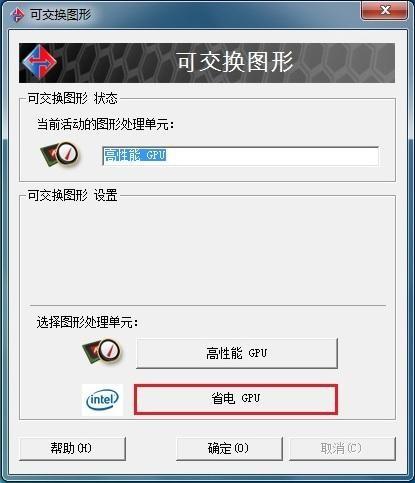
2.当选择省电GPU,此时显示屏会出现短暂黑屏并切换至省电GPU状态。(如下图)
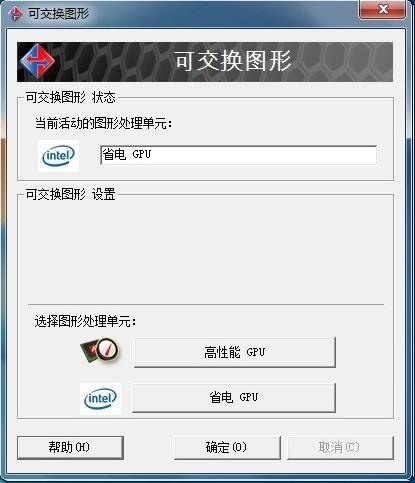
3.在选择后点击确定即可。
更多资讯
通常,系统会根据电源的类型来选择高性能的ATI独立显卡或者节省电力的Intel集成显卡。当计算机连接电源适配器时,为了更好的性能,系统会切换到ATI独立显卡模式,当笔记本使用电池运作时,系统会切换到 Intel集成显卡以获得更长的电池使用时间。然而,您也可以自行手动切换,例如,使用电池运行时也同样使用 ATI独立显卡。同时,您也可尝试使用键盘快捷键"P"键进行双显卡切换操作。